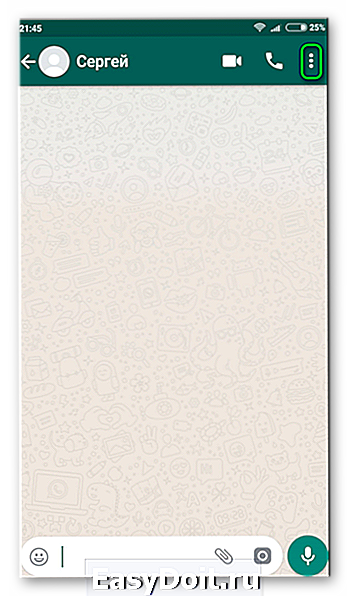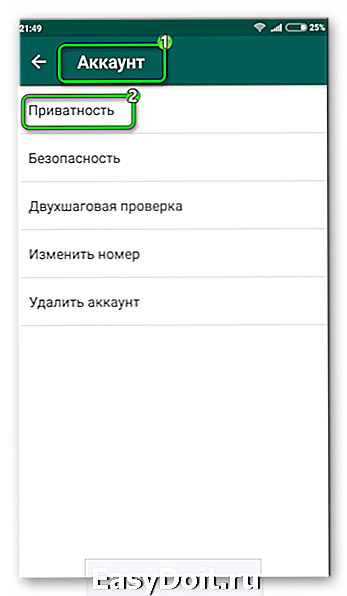Как в Ватсапе посмотреть черный список?
Черный список в WhatsApp
Такая функция, как «черный список», имеется в большинстве мессенджеров и в социальных сетях. Она достаточно удобная, что подтверждается ее популярностью среди абонентов. WhatsApp не является исключением из этого.
Блокировка пользователя
Эта функция необходима для блокировки любого пользователя, общение с которым вы хотите прекратить. Если отправить его в черный список Ватсап, то он не сможет отправлять сообщения на ваш номер, как и совершать звонки. Блокируется совершенно любой пользователь, причем для этого нужно выполнить всего несколько несложных действий.
Делается все следующим образом:
- Откройте чат с неприятным вам человеком или групповую переписку.
- В правом верхнем углу экрана расположено пиктограмма с тремя точками, тапните на нее.

- В списке пунктов выберите «Еще — Заблокировать».
- Подтвердите действие, опять нажав по кнопке блокировки.
Способ, как добавить в черный список в WhatsApp, достаточно простой. Заблокированный пользователь не будет видеть ваш статус и другую информацию профиля. Отправляя человека в «черный список» приложения, вы исключаете любую возможность общения с ним через мессенджер. При этом связаться через телефон или альтернативными приложениями абонент с вами сможет.
Разблокировка
В любой момент можно разблокировать пользователя. Для этого необходимо сделать следующее:
- Перейдите к настройкам Ватсапа.
- Откройте раздел «Аккаунт», категория «Приватность».

- Пролистайте страницу до конца и перейдите к пункту «Заблокированные».
- Выберите того пользователя, которого хотите убрать из списка блокировки, выделите его, а потом нажмите «Разблокировать».

xn--80aae8cif.xn--d1ababe6aj1ada0j.xn--p1acf
Черный список WhatsApp

Черный список или, другими словами, бан-лист или blacklist в WhatsApp — это, бесспорно, очень важная и полезная функция для приложений и социальных сетей, придуманная программистами.
Она позволяет заблокировать надоедливых пользователей, которые, к примеру, сыплют оскорблениями, рассылают рекламу или вредоносные вирусы. Благодаря этому вы сэкономите свое время и нервы.
У популярного мессенджера Вацап черный список также предусмотрен разработчиками. Если кого-либо добавить в черный список Ватсап, то этот пользователь фактически полностью выпадет из вашей виртуальной жизни. Так, он не сможет писать вам сообщения, звонить, отслеживать изменения статуса и аватарки.
Как в Ватсапе добавить в черный список на Андроид?
Отправить пользователя WhatsApp в бан-лист на Android можно буквально в несколько кликов:
-
перейдите в приложении в раздел черного списка: Меню — Настройки

-
Далее Аккаунт — Приватность;

-
Затем в пункт — Заблокированные; нажмите на фигурку человека со знаком плюс, которая разместилась в верхнем правом углу; в открывшемся меню выберите нужного вам пользователя;

-
утвердительно ответьте на вопрос приложения о том, действительно ли надо поместить этот контакт в WhatsApp черный список.
Добавить в черный список WhatsApp на Iphone
На устройствах под управлением IOS процедура происходит следующим образом:
-
Открываем приложение WhatsApp; Переходим в раздел Настройки; Кликаем по пункту Учетная запись; Далее нажимаем на Конфиденциальность;

-
Видим пункт Заблокированные и переходим в него; Нажимаем на Добавить новый… и выбираем из списка контактов тот, который нам необходимо заблокировать или по-другому поместить в черный список.
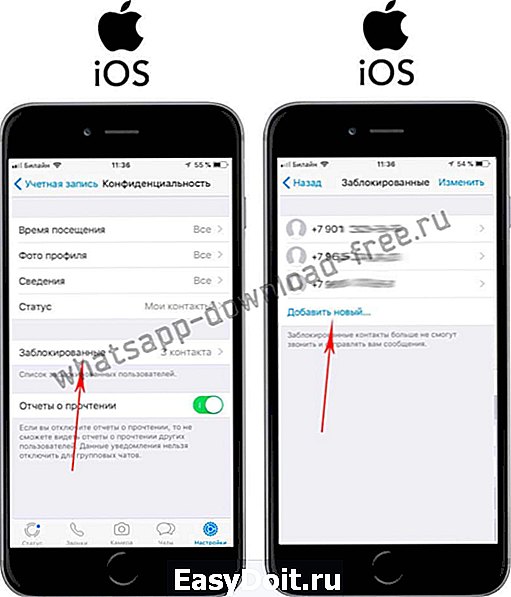
Можно также сообщить разработчикам о рассылке спама. Тогда приложение, ко всему прочему, вышлет пользователю предупреждение.
Важно! Если пользователь был по ошибке помещен в Вацап черный список, то исключить его оттуда не составит труда.
Исключить контакт из черного списка WhatsApp на Android
Для этого перейдите в раздел черного списка, как описано выше, и нажмите на иконку того, с кем хотите продолжить общение. В появившемся окошке выберите команду Разблокировать.

Исключить контакт из черного списка WhatsApp на Iphone
Первый способ: Также вам необходимо перейти в настройки заблокированных пользователей, нажать на Изменить в правом верхнем углу.
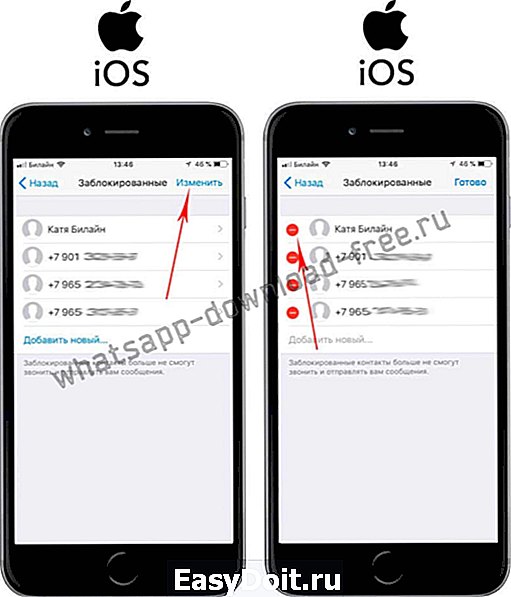
Напротив каждого заблокированного абонента появится красный значок, нажимаем на него и затем нажимаем на Разблокировать.
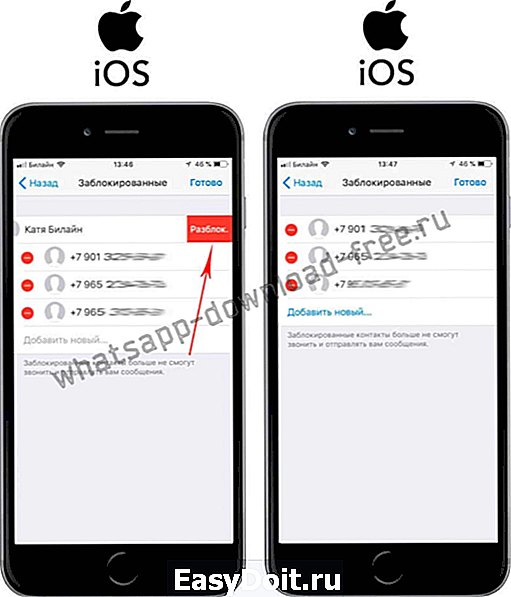
Второй способ: Нажать на заблокированного абонента, затем в открывшемся окне пролистать вниз и нажать на Разблокировать.
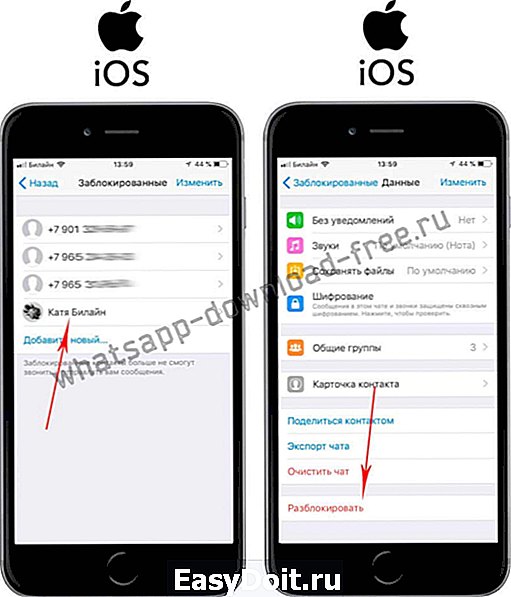
Кроме того, можно просто написать сообщение человеку, находящемуся в черном списке. Мессенджер тут же напомнит о том, что данный абонент был туда помещен и непременно предложит разблокировать его.
whatsapp-download-free.ru
Как использовать черный список в Ватсапе?
23.03.2016 FAQ 21 Comments
Черные списки, они же бан-листы, безусловно, полезное изобретение программистов. Ведь порой некоторые пользователи способны довести до белого каления своими оскорблениями или просто спамом. Да и спам-ботов со счетов скидывать нельзя… Вот почему практически все мессенджеры и социальные сети имеют в своем арсенале так называемые Черные списки, куда можно занести нежелательного пользователя. Свой черный список в WhatsApp также имеется.
Что будет происходить, если добавить кого-то в черный список?

Если добавить какого-нибудь пользователя в ЧС, ему перестанут быть доступными практически все новости в вашей виртуальной жизни:
- Пользователь не сможет писать сообщения;
- Само собой, он не сможет звонить;
- Он не сможет видеть изменения в статусе;
- Ему перестанут быть доступны даже изменения аватарки.
Словом, его можно будет считать полностью выброшенным из событий существования в среде WhatsApp. Однако следует помнить, что при этом абонент будет по-прежнему находиться в списке телефонных номеров. Так что, если есть полная уверенность, что его никогда не придется восстанавливать (о том, как это сделать, будет рассказано ниже), нужно стереть и телефонный номер заблокированного абонента из телефонной книги. Однако и самому заблокированному абоненту писать станет невозможно.
Как заблокировать кого-либо в WhatsApp?
Как добавить в черный список в WhatsApp кого-либо? Делается это довольно просто. Для начала нужно перейти собственно в сам ЧС. Для этого нужно выполнить переход по меню: Меню – Настройки – Аккаунт – Приватность – Заблокированные. Теперь в правом верхнем углу нужно найти и нажать на значок в виде человечка со знаком плюс. Откроется меню поиска абонента. Останется выбрать нужный контакт, нажать на него и утвердительно ответить на вопрос о том, действительно ли нужно занести пользователя в Черный список Ватсап. Если какой-то контакт не сохранен в телефоне, то нужно просто нажать на чат с этим абонентом и выбрать пункт «Заблокировать». Можно также сообщить о спаме. Таким образом спамер будет не только внесен в бан-лист, но и получит предупреждение от самого сервиса WhatsApp.

Как разблокировать пользователя?
Если какой-либо пользователь был помещен в ЧС, например, по ошибке, то разблокировать его можно всего за несколько секунд. Для этого нужно осуществить переход по пунктам: Меню – Настройки – Аккаунт – Приватность – Заблокированные. Далее нужно будет найти нужного пользователя, нажать на него и во всплывающем меню выбрать пункт «Разблокировать». Все, теперь с этим человеком можно будет общаться по-прежнему. Второй способ еще более быстрый. Нужно всего лишь написать пользователю, находящемуся в Черном списке, любое сообщение. WhatsApp напомнит, что данный абонент был заблокирован, а затем предложит разблокировать его. Следует согласиться.
Для остальных операционных систем, отличных от Андроида, последовательность действий и общий принцип сохраняется. Может изменяться лишь переход по пунктам меню. Например, для Windows Phone последовательность будет следующая: открыть чат и выбрать Дополнительно – Заблокировать.
- Для Nokia S40: Options – Setting – Account – Privacy – Blocked Contacts – Add Contact.
- Для iOS: Настройки – Учетная запись – Конфиденциальность – Заблокированные – Добавить новый.
- Для Blackberry: Настройки – Аккаунт – Настройки приватности – Заблокированные контакты.
В эмуляторах действия аналогичны ОС Андроид.
21 комментарий
It’s a shame you don’t have a donate button! I’d most certainly donate to this superb blog!
I suppose for now i’ll settle for bookmarking and adding your RSS feed to my Google account.
I look forward to new updates and will share this site with my
Facebook group. Chat soon!
I have fun with, result in I found exactly what I used to
be looking for. You’ve ended my four day long hunt!
God Bless you man. Have a nice day. Bye
Wow, that’s what I was looking for, what a stuff!
present here at this website, thanks admin of this web site.
If you are going for finest contents like I
do, just go to see this web site all the time since it offers
quality contents, thanks
Wow, this article is good, my younger sister is analyzing these things, so I am going to let know her.
Marvelous, what a website it is! This weblog gives
valuable data to us, keep it up.
If you are going for finest contents like me, just pay a visit this web site daily because
it offers feature contents, thanks
Generally I don’t read post on blogs, however I wish to
say that this write-up very pressured me to check out and do
it! Your writing style has been surprised me.
Thanks, very nice post.
Great article, totally what I was looking for.
I will right away clutch your rss feed as I can not to find
your email subscription link or e-newsletter service.
Do you have any? Please let me know in order that I may just subscribe.
Hey there, I think your blog might be having browser compatibility issues.
When I look at your blog in Chrome, it looks fine but when opening in Internet Explorer,
it has some overlapping. I just wanted to give you a quick heads
up! Other then that, wonderful blog!
China Pharmacy Online cialis from canada Cialis Le Prix En Pharmacie
For most up-to-date information you have to pay a quick
visit web and on the web I found this web page as a finest
site for most up-to-date updates.
Hi, every time i used to check website posts here early in the break of day, as i enjoy to find
out more and more.
It’s perfect time to make some plans for the future and it’s time to
be happy. I have read this post and if I could I desire
to suggest you some interesting things or tips.
Perhaps you could write next articles referring to this article.
I desire to read even more things about it!
Heya i am for the first time here. I came across this board and I
find It truly useful & it helped me out much. I hope to give something back and help others like you helped me.
Hello to all, how is the whole thing, I think every one is getting more from this website, and your views
are nice in favor of new users.
Greetings from Idaho! I’m bored to death at work so I decided to browse your site on my iphone during lunch break.
I enjoy the info you present here and can’t wait to take a look when I get home.
I’m shocked at how quick your blog loaded on my phone ..
I’m not even using WIFI, just 3G .. Anyways, fantastic site!
Перезвоните мне пожалуйста по номеру 8(962)685-78-93 Антон.
I am sure this article has touched all the internet viewers, its really really nice piece of writing on building up new blog.
I enjoy what you guys are up too. Such clever work and coverage!
Keep up the awesome works guys I’ve included you guys to
blogroll.
whatsapp-free.ru
Как посмотреть список заблокированных контактов в WhatsApp?

Представьте, что вы общаетесь с кем-то из абонентов из списка своего контактов в WhatsApp и понимаете, что общение нужно прекращать. Сделать это проще всего с помощью блокировки абонента через настройки мессенджера. Таким образом можно заблокировать кого угодно. Спустя время может появиться вопрос — как посмотреть черный список и узнать, кого вы заблокировали за прошедшее время?
Нажмите на кнопку «Меню», затем выберите «Настройки».



Опустите страницу вниз и нажмите на строку «Заблокированные».

Перед вами — список заблокированных абонентов с именем пользователя и его номером телефона.

Нажатие на контакт вызовет кнопку для разблокировки номера абонента.
aboutmessengers.ru
Если в Ватсапе заблокировать контакт – что он увидит?
Если заблокировать контакт в whatsapp – увидит ли пользователь подобную информацию в собственном аккаунте. С этим моментом надо разобраться, чтобы знать, заблокировали вас иные пользователи либо просто игнорируют сообщения и звонки.

Что видит заблокированный пользователь в whatsapp?
Мессенджер whatsapp предпочитает скрывать данные о блокировке пользователей владельцами других аккаунтов. После активации подобной функции старое диалоговое окно остается доступным обоим участникам разговора. Заблокированный видит:
- Контактные данные человека.
- Аватар профиля с ограниченным доступом, который был активен на момент блокировки.
- Старую переписку, информацию о звонках.
- Новые сообщения, которые не отмечаются как прочитанные и не приходят пользователю на телефон (о таком статусе свидетельствует наличие одной галочки возле сообщений).
Пользователь, включивший блок, видит контактные данные заблокированного, старую переписку. Новые сообщения, звонки несмотря на их попадание на сервер приложения whatsapp не отображаются. Такое положение сохраняется до момента удаления контакта с историей общения или отмены блокировки. В последнем случае владельцы профилей в whatsapp легко восстановят общение в считанные минуты.
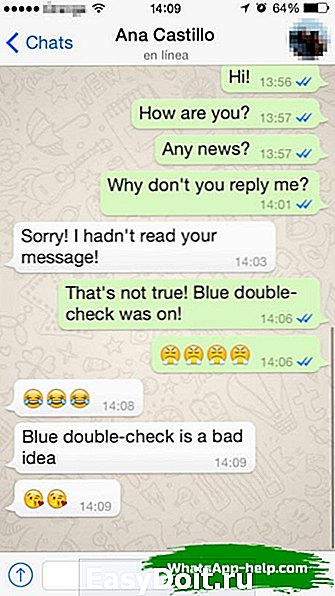
Видит ли заблокированный пользователь whatsapp что я онлайн?
Если в ватсапе заблокировать контакт, абонент не увидит статус пользователя. Он не сможет узнать, когда человек был онлайн.
Как узнает пользователь, что вы его заблокировали?
Абонент узнает о блокировке при попытке связаться с собеседником через приложение. Других изменений не происходит, в частности:
- Специфические данные о блокировке профиля не появляются. На вопрос, придет ли уведомление о блоке, ответ будет однозначно отрицательным.
- Оформление аккаунта не меняется.
- Абонент не исчезает из списка контактов.
Зато человеку недоступны любые варианты коммуникации с заблокировавшей его личностью.
Доступен ли звонок через Whatsapp?
Заблокированному человеку не удастся позвонить абоненту, поставившему блокировку. При попытке связаться с ним звонок не проходит, гудки в трубке не появляются. В подобных случаях человек может заподозрить наличие у абонента проблем со связью, отсутствие доступа к интернету. Если ситуация повторяется, блок абонента очевиден.
Если у Вас остались вопросы — сообщите нам  Задать вопрос
Задать вопрос
Как понять что ты в черном списке в ватсапе?
Понять, что пользователя в мессенджере заблокировали, можно по ряду косвенных признаков:
- В профиле не отображается, когда заблокировавший человека пользователь был онлайн. Что увидит абонент? Под именем адресата не будет отображаться никакая информация.
- Изменение аватарки, статуса не отображается. Другие люди могут показывать новые фотографии общего знакомого, вам они будут недоступны.
- Статус сообщений не меняется. Возле текстов, отправленных после блокировки, остается одиночная серая галочка. Он подтверждает: сообщение было принято сервером ватсап, но к пользователю не ушло.
- Звонки не проходят.
- Человек не может добавить недоступного пользователя в групповой чат. При попытке внести контакт в список, пользователю будет выдано сообщение об ошибке. Представленное сообщение будет выскакивать при каждой последующей попытке создать чат. Остальные пользователи легко к нему присоединятся.

Говорить о блокировке можно при наличии всех представленных признаков. Если пользователь видит только один, может решить, что в системе имеются технические неполадки. Чтобы выяснить это наверняка, нужно перезагрузить ватсап и попытаться связаться с человеком повторно. Проблемы с соединением покажут, что вас внесли в черный список.
whatsapp-help.com
Черный список Ватсап
Черный список ватсап содержит в себе всех пользователей, которых вы заблокировали. Работает он по такому же принципу, как и везде: эти пользователи не могут писать вам сообщения, приглашать в группы и так далее. Особенно хорошо использовать черный список против рассылок спама и прочих надоедливых сообщений. Вы можете отправить в ЧС кого угодно, кто мешает вам спокойно жить. А если вы вдруг решили простить обидчика, вы всегда можете снова разблокировать его.

Есть ли черный список в Вацапе и где он находится?
Каждое приложение или любой другой ресурс имеют нечто похожее на черный список, вотсап не исключение. Так что на вопрос, есть ли черный список в вацапе, мы отвечаем однозначное да. Как его найти? Легко, в настройках мессенджера.
Как в Вотсапе добавить контакт в черный список на телефоне?
Если вам написал незнакомый номер, мессенджер тут же предложит вам заблокировать его или добавить в контакты. Если вы выберите первое, контакт больше не сможет вам писать.
Добавить контакт в черный список в вотсапе на телефоне можно несколькими простыми методами: через список всех контактов или настройки:
- Для первого варианта: открываете переписку с человеком, которого хотите добавить в ЧС, заходите в меню и жмете заблокировать.
- Через настройки мессенджера: идете в раздел аккаунт, далее приватность, здесь выбираете сообщения и в список всех заблокированных контактов вы можете добавить новый.
- Добавить человека в бан через Меню (на экране чатов) — Настройки — Аккаунт — Приватность — Сообщения — Заблокированные — Добавить.
Сейчас мы более подробно разберем, как заблокировать контакт в вотсапе на разных мобильных платформах.
Как в Ватсапе добавить в черный список на андроид?
- Откройте WhatsApp
- Зайдите в меню
- Далее настройки
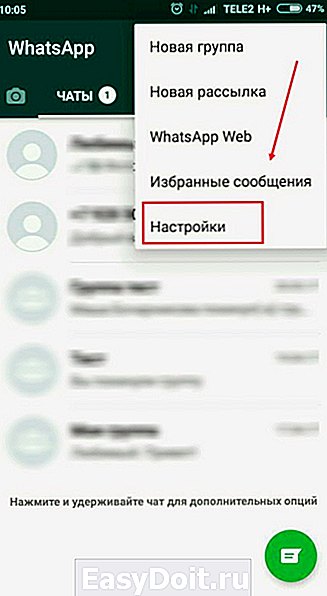
- Выберите раздел Аккаунт
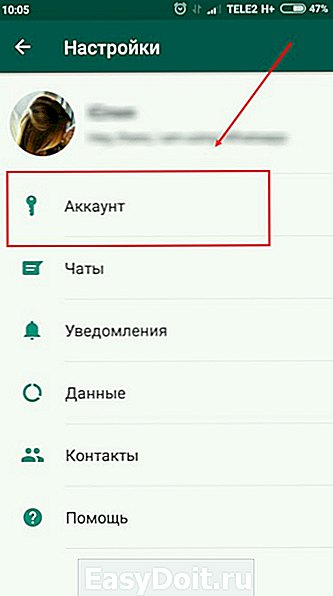


- Выбирайте нужный контакт и добавляйте его в черный список.
Как отправить человека в черный список в Ватсапе на Айфоне?
Добавить человека в черный список WhatsApp на iPhone можно уже двумя способами.
Первый:
- Откройте ватсап
- Зайдите в настройки

- Выберите раздел конфиденциальность
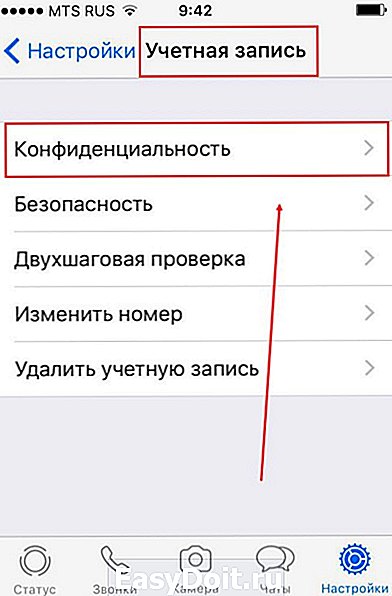
- Нажмите на заблокированные и «добавить».
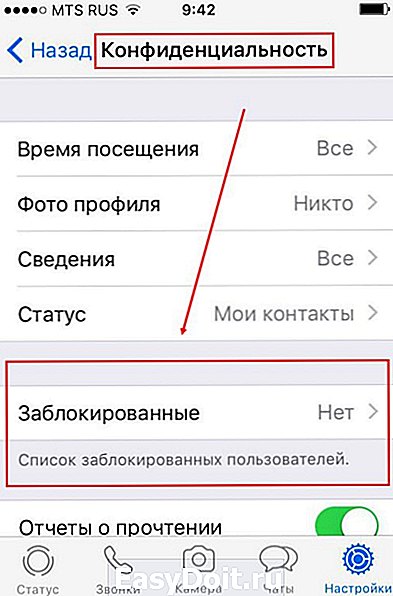
- Выбираете того, кого хотите занести в ЧС в вотсап, и блокируете.
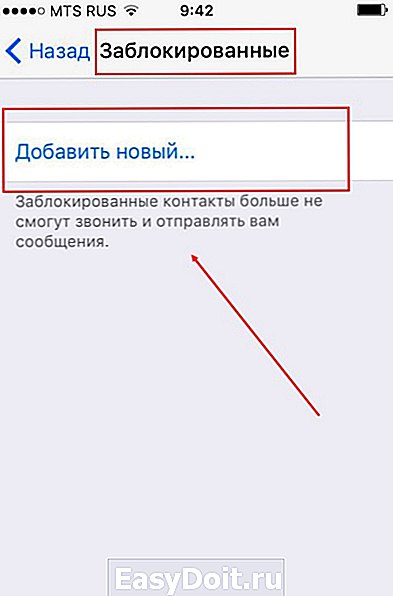
Второй:
- Зайдите в вотсап
- Перейдите в раздел контактов
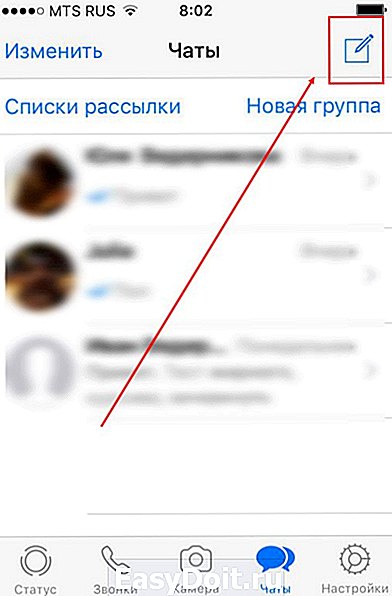
- Выберите из списка человека, которого нужно отправить в черный список


- В самом низу нажмите заблокировать
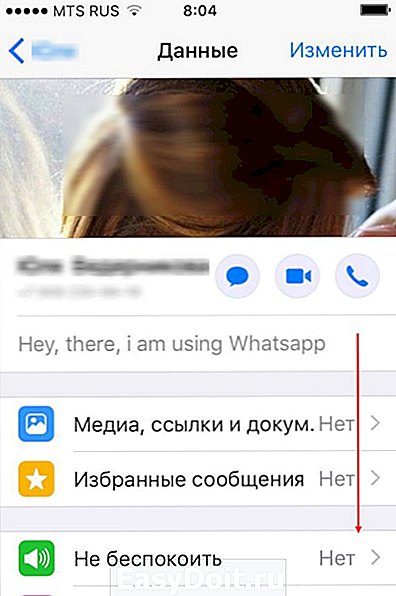
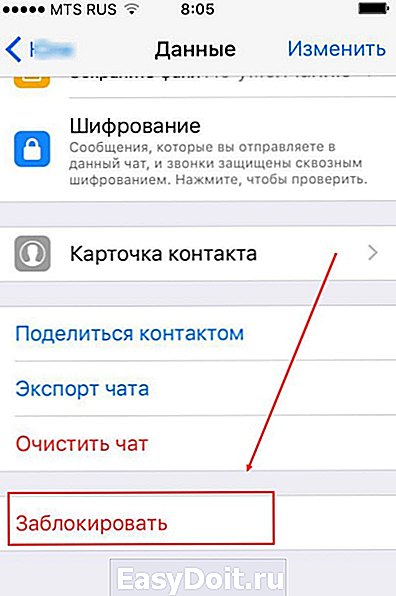
Если вы захотите помиловать заблокированный контакт и убрать его из черного списка, сделать это можно следующим образом:
- Зайдите в настройки в список заблокированных и нажмите редактировать
- На строке нужного человека выберите «Убрать»
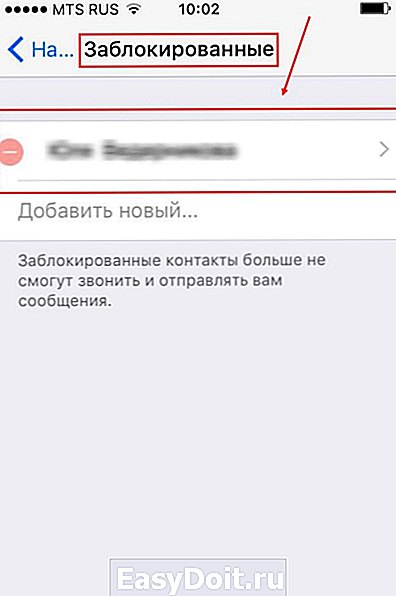
Можно ли занести в черный список whatsapp на Windows Phone?
В WhatsApp на Windows Phone занести человека в черный список можно так же, как и на других платформах:
- Откройте вотсап
- Зайдите в чат с нужным человеком и войдите в меню
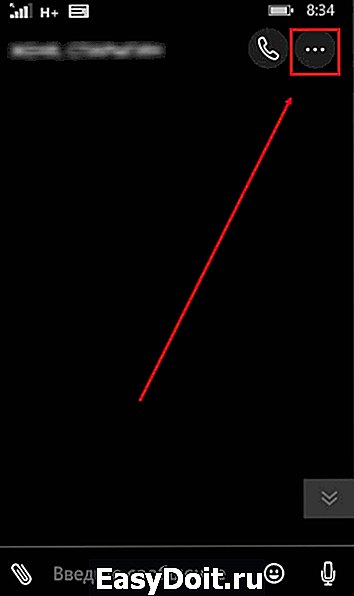
- Далее нажмите кнопку «Инфо о контакте» и «Дополнительно»
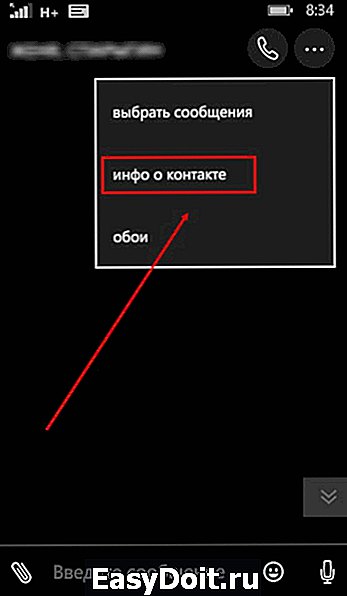
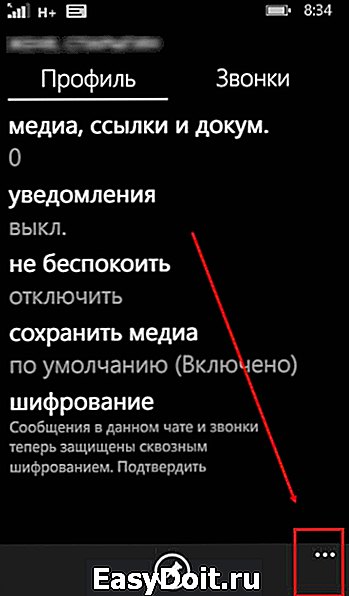
- Затем выберите заблокировать или пометить как спам.

Через раздел контактов сделать это можно так:
- Откройте меню в вотсап и зайдите в настройки
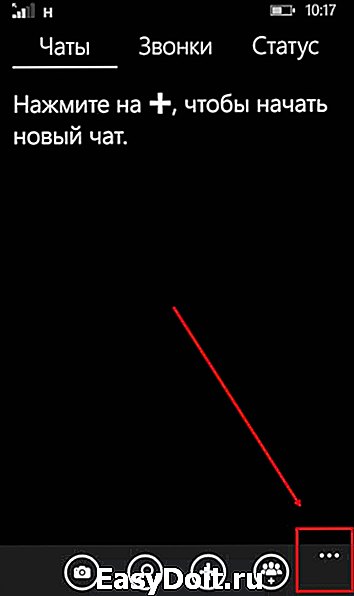
- Выберите раздел контактов и вкладку заблокированные.


- Нажмите на плюс внизу и выбирайте контакт, который хотите занести в ЧС.
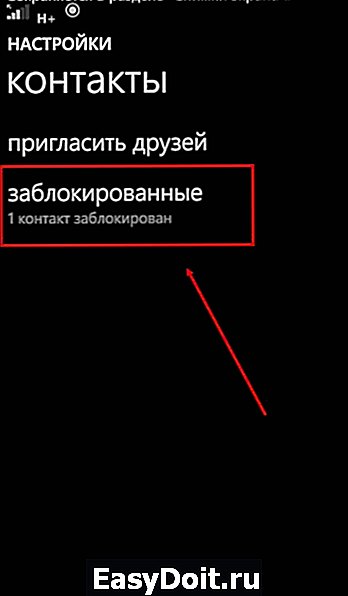
После того, как вы добавите пользователя в ЧС, он больше не сможет:
- Отправлять вам сообщения и звонить (вы тоже не сможете сделать этого).
- Видеть ваш статус и аватарку (вы, следовательно, тоже не сможете видеть его).
- Приглашать вас в группы (но, если вы оба находитесь в одном групповом чате, вы все еще сможете общаться там и видеть сообщения друг друга).
Как убрать из черного списка в Вотсапе?
Чтобы убрать пользователя из черного списка в вотсапе, вам понадобится:
Андроид:
- Откройте вотсап
- Зайдите в настройки
- Раздел учетная запись – приватность
- На вкладке заблокированные нажмите и удерживайте на нужном контакте
- Затем жмите по кнопке разблокировать
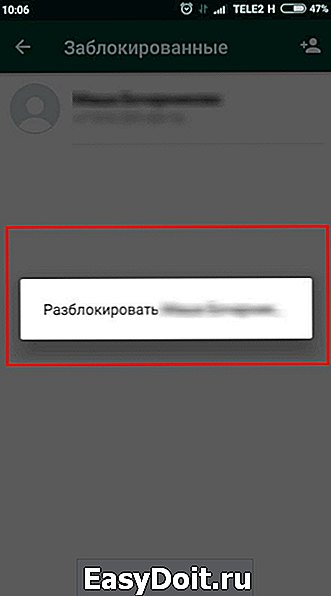
Если не хотите делать все эти сложности, можете просто отправить человеку сообщение, и мессенджер пришлет вам уведомление о том, что его нужно сначала разблокировать. Нажмете одну кнопку и снова сможете общаться.
Айфон:
- Зайдите в вацап, откройте настройки
- Раздел Аккаунт – конфиденциальность
- Все тот же список заблокированных контактов
- Нажмите, удерживайте, разблокируйте
Windows Phone:
- Аналогично предыдущим вкладка на «Заблокированные» выберите контакт
- Затем откройте меню
- Инфо о контакте
- В самом низу кнопка «Разблокировать»
whatsapped.ru